
Мазмұны:
- Автор John Day [email protected].
- Public 2024-01-30 10:23.
- Соңғы өзгертілген 2025-01-23 14:51.

Бұл оқулықта мен USB -де пайдаланушылардың компьютерін өшіретін жасырын қалтаны қалай жасау керектігін көрсетемін.
1 -қадам: Қалта жасаңыз
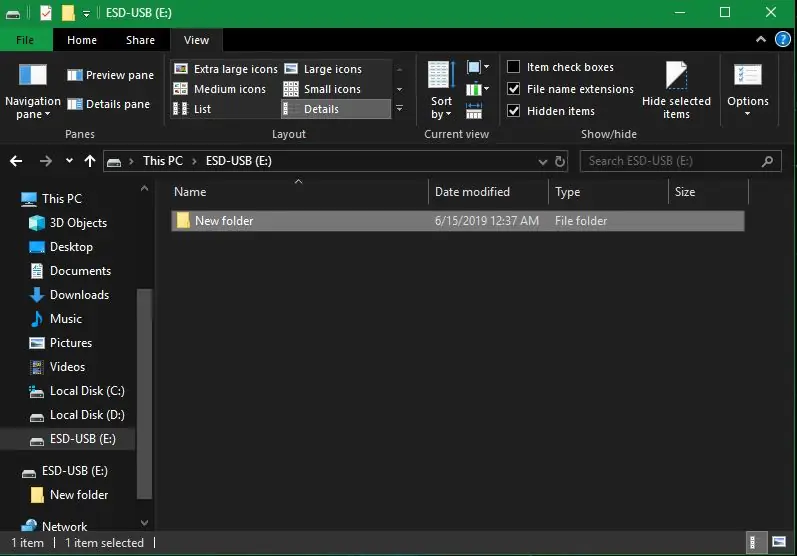
Қажетті жерде жаңа қалта жасаңыз.
2 -қадам: қалтаны жасыру

Қалтаны тінтуірдің оң жақ түймесімен басып, сипаттарға өтіп, жасырын қалтаны қосыңыз. Содан кейін қарау терезесінің жоғарғы жағындағы жасырын опцияны қосыңыз.
3 -қадам: Қалтада.txt файлын жасаңыз
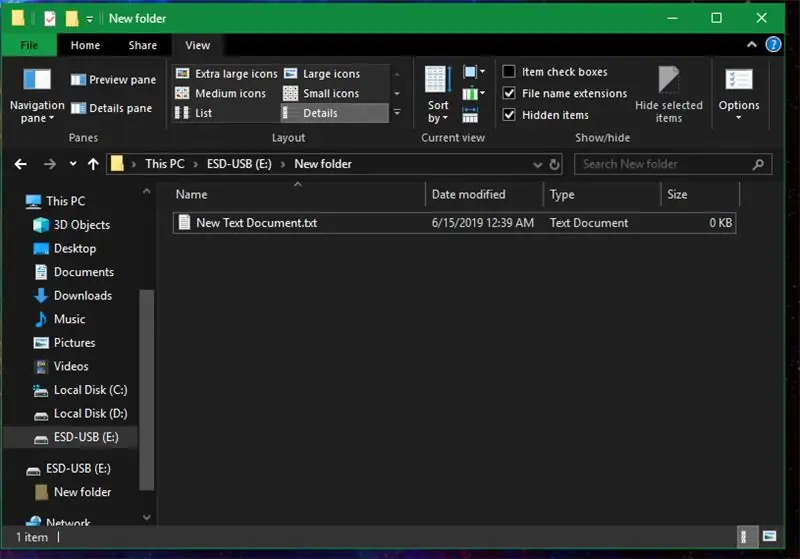
Енді жасырын қалтада жаңа.txt файлын жасау қажет болады.
4 -қадам: кодты.txt файлына қосыңыз
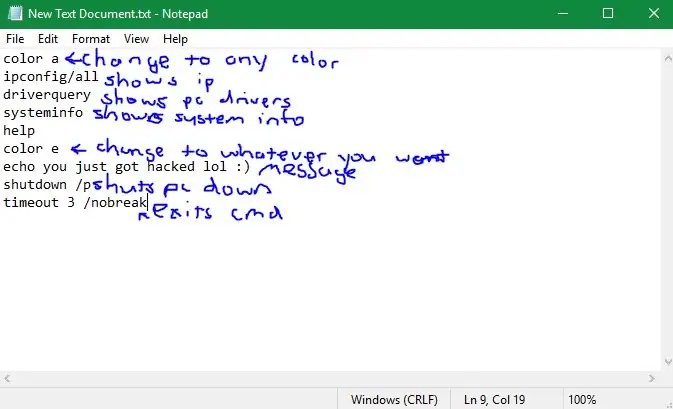
Келесі мәтінді көшіріп,.txt файлына қойыңыз.
түсі ipconfig /барлық драйвер сұранысы systeminfo анықтамасы e eo түсі жаңартылды lol:) өшіру /p күту уақыты 3 /nobreak
5 -қадам: Txt атауын.bat деп өзгертіңіз
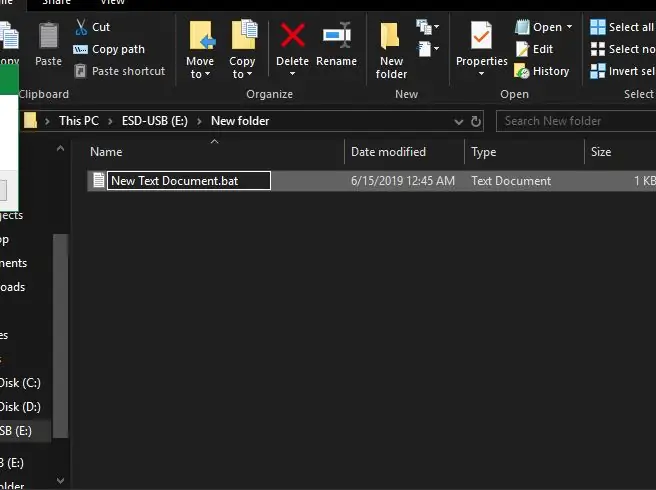
. Txt кеңейтімін.bat деп өзгертіңіз.
6 -қадам:.bat файлының тіркесімін жасаңыз
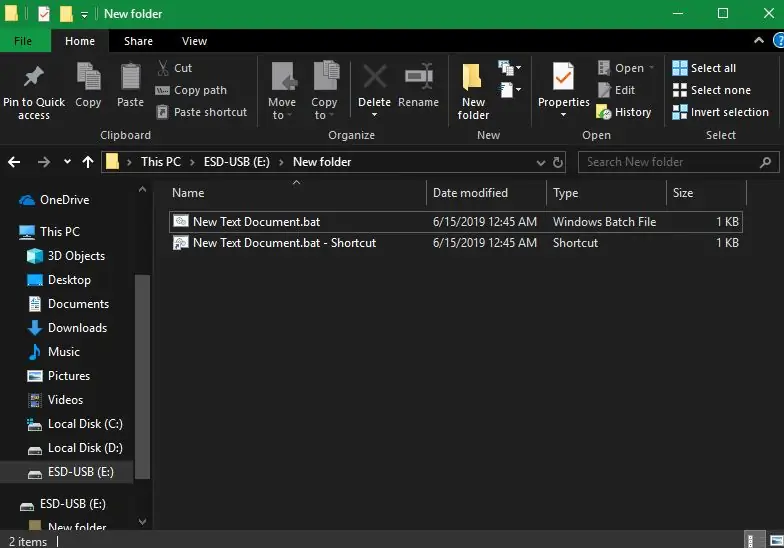
Сіз дерлік аяқтадыңыз, енді.bat файлының таңбашасын жасаңыз.
7 -қадам: Таңбашаны жылжытыңыз
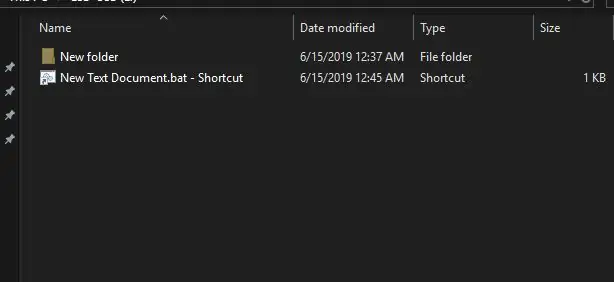
Енді төте жолды жасырын қалта орналасқан жерге жылжытыңыз.
8 -қадам: Жасырын қалтаны қалпына келтіріңіз
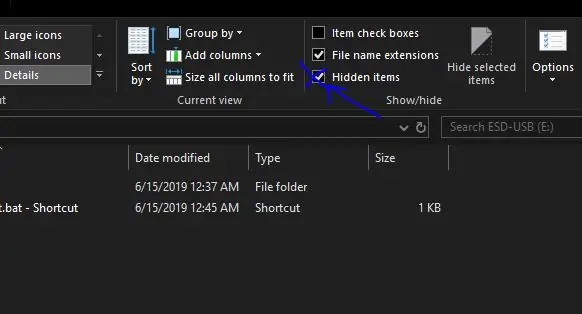
Енді жасырын файлдарды көруді өшіру үшін кішкене құсбелгіні басыңыз. Сондай -ақ.bat сілтемесін тінтуірдің оң жақ түймесімен басып, сипаттарға өту арқылы қалтаның белгішесін таңдауға болады. Оқығаныңыз үшін рахмет:)
Ұсынылған:
DIY қалай керемет көрінетін сағатты жасауға болады - StickC - Оңай жасауға болады: 8 қадам

DIY қалай керемет көрінетін сағатты жасауға болады - StickC - Оңай жасауға болады: Бұл оқулықта біз ESP32 M5Stack StickC -ті Arduino IDE және Visuino көмегімен СКД -де уақытты көрсету үшін қалай бағдарламалауды, сонымен қатар StickC түймелерінің көмегімен уақытты орнатуды үйренеміз
Тұрмыстық техниканы қосуды/өшіруді қалай жасауға болады: 4 қадам

Тұрмыстық техникаға ҚОСУ/ӨШІРУ қосқышын қалай жасауға болады: бұл микроконтроллерсіз сенсорлық қосу/өшіру қосқышы. Сіз саусағыңызды тигізе аласыз ба? Алғаш рет металл табаққа, содан кейін шамға? Саусақ шамын қосқаннан кейін? Қалу. Сіз саусағыңызды тигізе аласыз ба? Металл табаққа екінші рет, содан кейін шамға?
Қуатты банктерді автоматты түрде өшіруді тоқтату үшін USB жүктемесі: 4 қадам

Қуатты банктерді автоматты түрде өшіруді тоқтату үшін USB жүктемесі: Менде бірнеше қуат банкі бар, ол өте жақсы жұмыс істейді, бірақ мен сымсыз телефондарды зарядтау кезінде қуат банкінің зарядтау тогының тым аз болуына байланысты автоматты түрде өшіп қалатын мәселеге тап болдым. қуатты ұстап тұру үшін шағын жүктеме
ARDUINO NANO/MINI ҚАЛАЙ ЖАСАУҒА БОЛАДЫ - Жүктеушіні қалай жағуға болады: 5 қадам

ARDUINO NANO/MINI ҚАЛАЙ ЖАСАУҒА БОЛАДЫ | Bootloader қалай жазылады: Бұл нұсқаулықта мен сізге Scratch -тен Arduino MINI -ді қалай жасау керектігін көрсетемін. Бұл нұсқаулықта жазылған процедураны жобаның жеке талаптарына сәйкес кез келген arduino тақталарын жасау үшін қолдануға болады. Жақсы түсіну үшін бейнені қараңыз
Ата мен әженің күнтізбесін қалай жасауға болады & Скрапбук (егер сіз скрапбоны қалай жасау керектігін білмесеңіз де): 8 қадам (суреттермен)

Ата мен әженің күнтізбесін қалай жасауға болады & Скрапбук (егер сіз скрапбоны қалай жасау керектігін білмесеңіз де): Бұл әжелер мен әжелер үшін өте үнемді (және өте бағалы!) Мерекелік сыйлық. Мен осы жылы әрқайсысы 7 доллардан төмен 5 күнтізбе жасадым. Материалдар: сіздің балаңыздың, балаларыңыздың, жиендеріңіздің, жиендеріңіздің, иттердің, мысықтардың немесе басқа туыстарыңыздың 12 керемет суреті12 түрлі бөліктер
